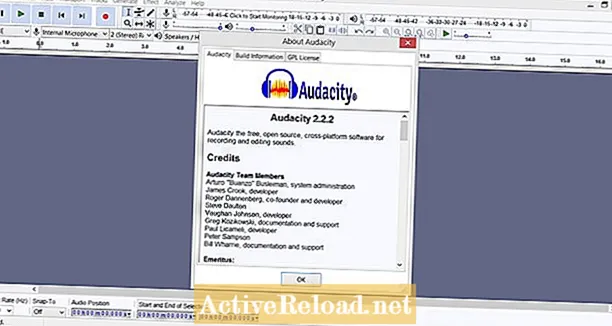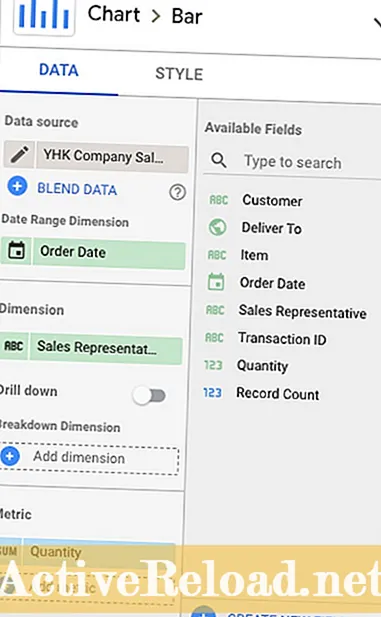Inhalt
- Benutzerdefinierte Android-Geräusche
- Dinge, die Sie bei der Auswahl Ihrer Sounds berücksichtigen sollten
- Verwenden Sie keine langen Audiodateien für Klingeltöne
- Kurze Audiodateien eignen sich am besten für Benachrichtigungen
- Ein Beispielton, den ich für Benachrichtigungen verwendet habe
- Wo man Sounds findet
- YouTube ist eine großartige Quelle
- Website zum Konvertieren von Audiodateien von YouTube
- Es gibt andere gute Quellen
- Welche Audioformate müssen Sie verwenden?
- Android unterstützt mehrere Audioformate
- Das Standardformat ist OGG
- Sie können Audiodateien konvertieren
- So verwenden Sie Audacity zum Bearbeiten von Audiodateien
- So konvertieren Sie Audiodateien
- So beschneiden Sie Audiodateien
- So verschieben Sie Audiodateien auf Ihr Telefon
- Übertragen Sie Audiodateien auf Ihr Telefon
- So verbinden Sie Ihr Telefon mit Ihrem Computer
- Ändern Sie Ihre USB-Verbindung in Dateiübertragung
- So aktivieren Sie Ihre benutzerdefinierten Sounds auf Ihrem Telefon
- Finden Sie die Audiooptionen
- Die Optionen befinden sich möglicherweise an einem anderen Ort
- Sie können Benachrichtigungen auch in Apps ändern.
Eric liebt das Android-Betriebssystem. Er hat viele Dinge mit anderen zu Themen zu teilen, die er aus jahrelanger Erfahrung gelernt hat.
Benutzerdefinierte Android-Geräusche
Eine meiner Lieblingssachen am Android-Betriebssystem ist die Anzahl der verfügbaren Anpassungsoptionen.
Eines der Dinge, die ich gerne ändere, sind die Geräusche, die mein Telefon macht. In diesem Handbuch erfahren Sie, wie Sie Ihre eigenen benutzerdefinierten Benachrichtigungstöne und Klingeltöne erstellen können.
Dinge, die Sie bei der Auswahl Ihrer Sounds berücksichtigen sollten
Verwenden Sie keine langen Audiodateien für Klingeltöne
Verwenden Sie einen kleinen Teil eines Songs für Klingeltöne. Verwenden Sie keine Audiodatei, die länger als 20 Sekunden ist.
Wenn Sie als Klingelton kurze Geräusche verwenden, wird der Ton viele Male wiederholt.
Kurze Audiodateien eignen sich am besten für Benachrichtigungen
Was Benachrichtigungstöne betrifft, würde ich diese kurz und ungefähr zwei oder drei Sekunden lang halten.
Denken Sie daran, dass Sie dieses Geräusch oft hören werden, damit ich nichts auswähle, das nach einer Weile nervt.
Ein Beispielton, den ich für Benachrichtigungen verwendet habe
Einer der Sounds, die ich verwende, ist das Xbox 360-Freischaltgeräusch als Benachrichtigungston.
Es ist ein sehr kurzer Sound, aber er ist mir sehr einprägsam und ich liebe ihn.
Sie können eine Sounddatei dieses Geräusches in diesem Blog-Beitrag finden, wenn Sie neugierig sind.
Wo man Sounds findet
YouTube ist eine großartige Quelle
Sie können Audio aus jeder Datei verwenden, aber ich suche meistens bei YouTube nach bestimmten Sounds.
Wenn Sie einen Teil eines Songs, einer TV-Show oder eines Videospiels möchten, finden Sie dort wahrscheinlich ein Video mit diesen Sounds.
Ich werde Ihnen später zeigen, wie Sie Audiodateien zuschneiden, ohne sich Gedanken darüber zu machen, wie lange das Video dauert. Suchen Sie ein Video mit dem gewünschten Ton, der klar zu hören ist und gut klingt.
Website zum Konvertieren von Audiodateien von YouTube
Hier ist ein Link zu einer nützlichen Website, die YouTube-Videos in Audiodateien konvertiert, die Sie herunterladen können.
Es gibt andere gute Quellen
Du musst YouTube jedoch nicht verwenden. Ich schlage dies nur als kostenlose Option vor, auf die die meisten Menschen zugreifen können.
Sie sind nur dadurch eingeschränkt, was Sie bereit sind und wie lange es dauern wird.
Für einen Videospiel-Sound habe ich ein Spiel mit Open Broadcast Software (OBS) aufgenommen. Ich habe dann einige Bearbeitungen vorgenommen, um den gewünschten Sound zu isolieren.
Welche Audioformate müssen Sie verwenden?
Android unterstützt mehrere Audioformate
Das Android-Betriebssystem unterstützt die meisten modernen Audiodateiformate, und Sie können MP3-, WAV- und OGG-Dateien verwenden.
Das Standardformat ist OGG
Das für Android verwendete Standard-Audiodateiformat ist OGG, daher konvertiere ich Dateien in dieses Format, aber die anderen beiden funktionieren.
Sie können Audiodateien konvertieren
Es gibt viele Möglichkeiten, Audiodateien in andere Erweiterungen zu konvertieren, und ich verwende Audacity selbst. Audacity ist ein kostenloser Open-Source-Audio-Editor, mit dem ich Dateien kürzen und speichern kann.
So verwenden Sie Audacity zum Bearbeiten von Audiodateien
So konvertieren Sie Audiodateien
Das Speichern von Dateien als andere Dateierweiterung ist einfach, indem Sie auf Exportieren klicken und die gewünschte Option auswählen.
So beschneiden Sie Audiodateien
Wahrscheinlich möchten Sie die Datei jedoch zuerst zuschneiden. Dazu wählen Sie mit der Maus den Teil der Audiospur aus, den Sie zuschneiden möchten, und schneiden ihn dann aus.
Sie können es dann in eine neue Audiospur einfügen und die ursprüngliche Spur entfernen.
Sie müssen höchstwahrscheinlich die Audiodatei anhören, um den Teil zu finden, den Sie isolieren möchten.
So verschieben Sie Audiodateien auf Ihr Telefon
Übertragen Sie Audiodateien auf Ihr Telefon
Nachdem Sie Ihre Datei gespeichert und formatiert haben, müssen Sie sie nur noch auf Ihr Telefon übertragen.
So verbinden Sie Ihr Telefon mit Ihrem Computer
Verbinden Sie Ihr Android-Telefon mit dem Computer.
Angenommen, Sie haben ein aktuelles Betriebssystem, sollte Ihr Computer die dazu erforderlichen Treiberdateien automatisch installieren und verbinden.
Ihr Telefon sollte auf Ihrem Computer angezeigt werden.
Ändern Sie Ihre USB-Verbindung in Dateiübertragung
Abhängig von Ihrem Telefon kann es jedoch nur als Ladung angeschlossen werden.
Mein Telefon funktioniert dann, wenn ich es zum ersten Mal anschließe. Ich muss im Benachrichtigungsmenü nach unten wischen und die Option Dateien übertragen auswählen.
Dann wird das Dateisystem auf meinem Computer angezeigt.
Sobald Sie den richtigen Ordner gefunden haben, müssen Sie die Audiodateien in diesen Ordner verschieben, damit Ihr Telefon sie verwenden kann.

So aktivieren Sie Ihre benutzerdefinierten Sounds auf Ihrem Telefon
Finden Sie die Audiooptionen
Der letzte Schritt besteht darin, in die Android-Optionen zu gehen und die Auswahloptionen für Benachrichtigung und Klingelton auszuwählen.
Die Optionen befinden sich möglicherweise an einem anderen Ort
Dies kann an einem anderen Ort erfolgen oder je nach Telefonhersteller und Android-Version unterschiedlich aussehen.
Ich habe diese Anleitung mit Android 7.0 Nougat und einem LG V20-Handy geschrieben.
Auf meinem Telefon befinden sich diese Einstellungen unter Audio. An diesem Punkt sehe ich die Optionen, um beide zu ändern.
Sie können Benachrichtigungen auch in Apps ändern.
In einigen Anwendungen können Sie auch die Benachrichtigungstöne ändern. Mit meiner Standard-SMS-Anwendung Signal kann ich dies beispielsweise tun.